Slik aktiverer du ny filutforsker med faner i Windows 11 Build 25136
Microsoft kunngjorde i dag offisielt at de henter opp Filutforsker-faner til Insiders i Dev-kanalen med Windows 11 Build 25136. Men de bruker en gradvis utrulling av funksjoner, så ikke alle ser det etter å ha oppgradert til den versjonen. Hvis du ikke har den nye filutforskeren ennå, følg instruksjonene i denne versjonen for å aktivere dem.
Annonse
Så bygg 25136 som starter i faner i filutforsker skal være aktivert som standard. Takket være denne endringen kan du åpne flere mapper i ett enkelt Explorer-vindu og bytte mellom dem med ett klikk. Faner vises i vinduets tittellinje, på samme måte som nettlesere.
Den har også et omarbeidet venstre område (navigasjonsrute) med tre seksjoner. Den øverste er vert for Home og OneDrive, den midterste viser festede og hyppige mapper, og den nederste er for klassiske ikoner som denne PC-en, nettverket osv.

Slik aktiverer du faner i Filutforsker i Windows 11 Build 25136 hvis du ikke har dem.
Aktiver faner i Filutforsker i Windows 11 Build 25136
- Last ned den nyeste versjonen av ViveTool fra GitHub.
- Pakk ut det nedlastede ZIP-arkivet til et passende sted, for eksempel c:\ViveTool.
- Nå, høyreklikk på Start knappen og velg Løpe (eller trykk Vinne + R) for å åpne Løpe vindu.
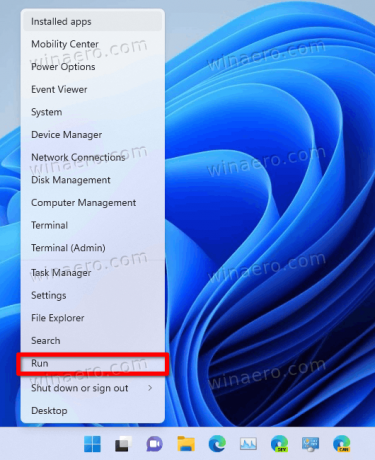
- Type
cmd.exeog trykk Ctrl + Skifte + Tast inn for å åpne Ledetekst som administrator. - Skriv inn i ledeteksten
c:\vivetool\vivetool.exe addconfig 37634385 2og treffer Tast inn.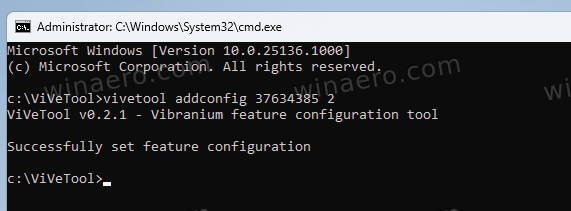
- Etter at du ser meldingen om vellykket utførelse av kommandoen, starter du datamaskinen på nytt.
Nå har du faner i Filutforsker sammen med den oppdaterte navigasjonsruten.
Hvis du ikke er fornøyd med endringen, f.eks. Hvis du ikke liker utseendet til Explorer-appen, eller det gir deg noen problemer, er det enkelt å angre det.
Igjen, kjør ledeteksten som administrator, og skriv inn følgende kommando:
c:\vivetool\vivetool.exe delconfig 37634385
Når du starter Windows 11 på nytt, vil Filutforsker-fanene igjen bli skjult.
Det er det.
Hvis du liker denne artikkelen, vennligst del den ved å bruke knappene nedenfor. Det vil ikke ta mye fra deg, men det vil hjelpe oss å vokse. Takk for støtten!

